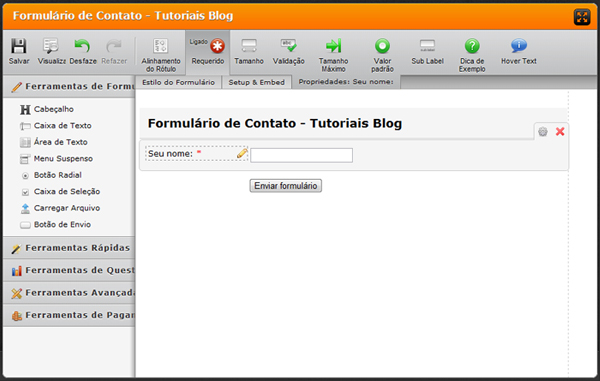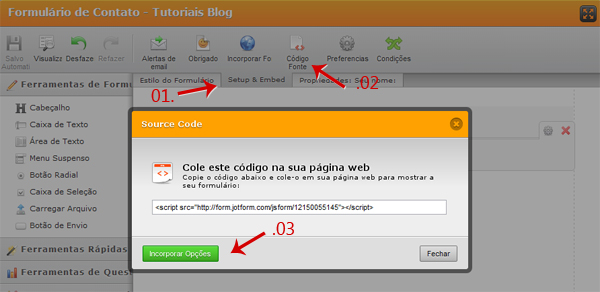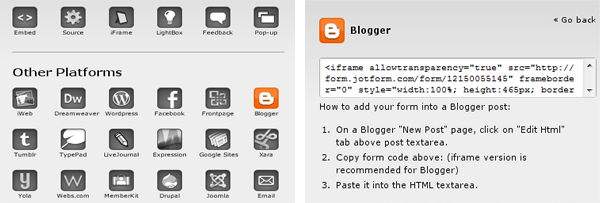Tutoriais (...)
1º Escolher o ícone
1.
 Link: http://api.ning.com:80/files/sOqkGMK5dzt5hq1GCAMsJa1xjQvgiV9MnpUbo2ZaGG0_/cursor1.cur
Link: http://api.ning.com:80/files/sOqkGMK5dzt5hq1GCAMsJa1xjQvgiV9MnpUbo2ZaGG0_/cursor1.cur2.
 Link:
Link:http://api.ning.com:80/files/gSFSldBbObRb-SVTsc5Bfw5yOR4xwTEi58DCwclmqkE_/cursor2.cur
3.
 Link:
Link:http://api.ning.com:80/files/4S0mMLSngQT25YPB7JHsTXUINHcP8jk*6FAKNUj*P-M_/cursor3.cur
Instalando o cursor
1.Faça login no painel do Blogger
2.Vá em "Layout"->"Editar HTML"
3. Procure pelo seguinte código "Utilize as teclas Ctrl e F para procurar":
4.Abaixo do código anterior adicione o seguinte:
Nota: Substitua o trecho em vermelho pelo link do cursor escolhido.
5.Procure pelo seguinte código:
6.Abaixo do código anterior adicione o seguinte:
Nota: Onde está em azul substitua pelo link do cursor. Se colocar um cursor diferente do primeiro escolhido apenas os links ficaram com cursor diferente, pois está parte do CSS define os links da página.
7.Salve as alterações e visualize.
Pronto seu blog possui agora um cursor diferente!
Criando o Formulário:
Acesse o site do JotForm e clique inicialmente em “Start Creating Your Form” no balão que aparece. Em seguida no menu “Ferramentas de Formulários” escolha uma das opções disponíveis e edite-as como preferir.
Marque a opção “Requerido” para tornar a resposta de um determinado campo obrigatória.
Percorra todas as opções afim de customizar o formulário ao seu modo, para finalizar clique em “Setup & Embed” no menu em abas.
Em seguida clique sobre a opção “Código Fonte” e depois “Incorporar Opções“.
Incorporando no Blogger:
Para adicionar o formulário ao seu blog no Blogger, em Other Plataforms clique sobre a logo do Blogger e copie todo o código do campo.
Vá para o Blogger e clique sobre a seta do ícone “Visão Geral” (representado por uma casa), logo depois clique em “Páginas“.
Agora clique em “Nova Página” e selecione “Página em Branco“, mude o modo paraHTML e cole o código do formulário no campo de postagem, em seguida basta publicar a página normalmente.
Fonte: http://www.ferramentasblog.com/2011/08/como-criar-um-formulario-de-contato-com-o-jotform.html
Como fazer link-me para blog.
![]() Endereço da Imagem" />
Endereço da Imagem" />
Registrando Photo Filtre
Passo 1.Depois de ter aberto o Programa Photofiltre Studio X, localize e clique sobre o " ? " no menu principal, e selecione a opção "Registration" ou se estiver em português em "Registro...".

Passo 2.Depois de ter selecionado a opção "Registration..." ou "Registro..." aparecerá uma janela com um formulário para preencher "User / Company / Organisation:" e "Registration Key:" ou se tiver em português "Usuário / Empresa / Organização:" e "Chave de Registro:"

Passo 3.Preencha o formulario da seguinte forma...
Usuário / Empresa / Organização: Comunidade PFS
Chave de Registro: 7CB17-95271-8C4A7-FB57A
Depois clique no botão "OK", caso não apareça nenhuma mensagem é porque o programa foi registrado com sucesso, caso o serial a cima não deu certo tente os outros abaixos
Usuário / Empresa / Organização: AXiS - Team FFF
Chave de Registro: 74B07-D5270-8C4A7-FB57A
Usuário / Empresa / Organização: Photofiltre Studio
Chave de Registro: 7BB07-F527D-8C4A7-FB57A
Usuário / Empresa / Organização: PFS Studio
Chave de Registro: 775B27-C5275-8C4A7-FB57A
Usuário / Empresa / Organização: Comunidade PFS
Chave de Registro: 7CB17-95271-884E7-5B576